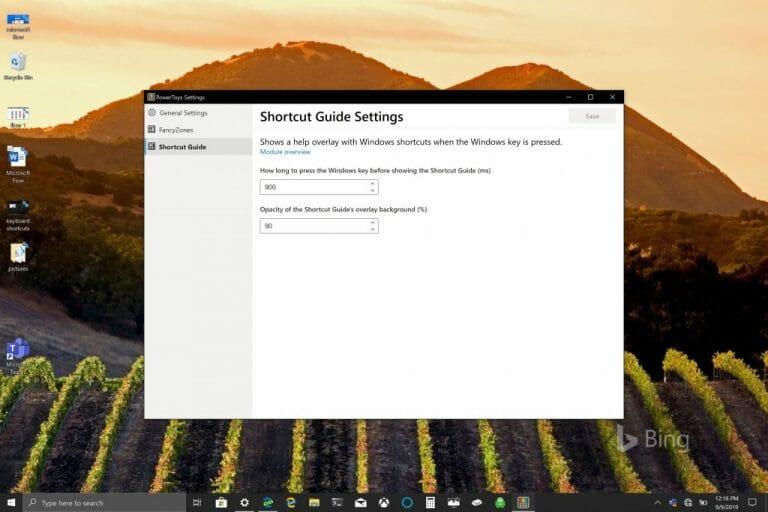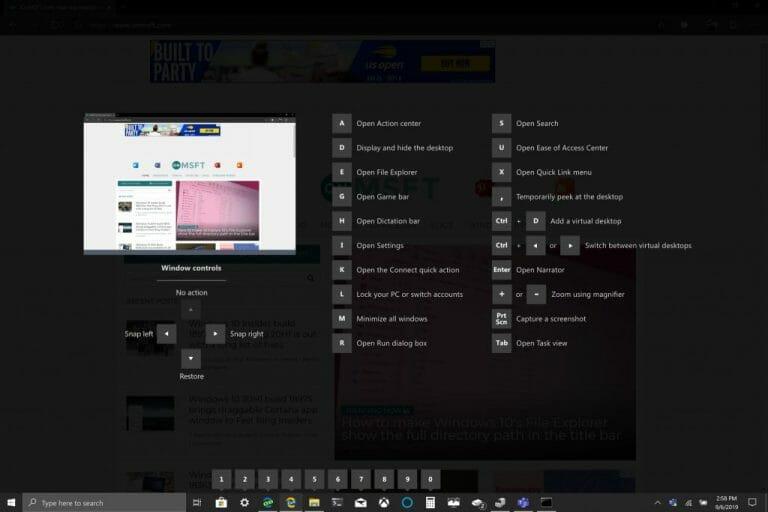Wytnij (CTRL + X), kopiuj (CTRL + C) i wklej (CTRL + V) to zwykłe skróty klawiaturowe, które każdy użytkownik komputera z systemem Windows 10 zna na pamięć. Celem skrótów klawiaturowych jest uniknięcie liczby naciśnięć klawiszy w celu wpisania frazy lub wykonania polecenia w systemie Windows. Microsoft twierdzi, że chce zwiększyć produktywność użytkowników systemu Windows 10, a skróty klawiaturowe pomagają zachować produktywność i wydajność przy użyciu aplikacji takich jak Excel.
Często pomijane są liczne Klawisze poleceń z logo systemu Windows dostępne w systemie Windows 10. Microsoft publikuje menu rozwijane online „Skróty klawiaturowe z klawiszem logo Windows” w witrynie pomocy technicznej systemu Windows. Istnieje ponad 50 poleceń dotyczących klawiszy z logo systemu Windows, które oferują szereg różnych poleceń, które mogą, ale nie muszą, dotyczyć użytkownika lub konfiguracji komputera z systemem Windows 10. Na przykład Klawisz z logo Windows + Y Polecenie służy do „przełączania danych wejściowych między Windows Mixed Reality a pulpitem”.
Lista poleceń klawiszy z logo Windows może być również całkowicie bezużyteczna, jeśli nie masz nawet klawisza z logo Windows na klawiaturze. Jeśli nie masz klawiatury z klawiszem z logo Windows, niektórzy używają CTRL + Esc symulować klawisz z logo Windows, ale możesz mieć pecha, jeśli twoja klawiatura nie ma klawisza Windows.
Inne skróty klawiaturowe z logo systemu Windows obejmują Klawisz z logo Windows + C, który umożliwia Cortanie nasłuchiwanie Twojego polecenia głosowego. Ponieważ Microsoft przeprojektowuje sposób działania Cortany w systemie Windows 10, wydaje się, że to polecenie może wkrótce stać się przestarzałe. Testując polecenia klawiszy z logo Windows, pomyślałem, że odkryłem nowe wizualne menu. Kiedy przytrzymam klawisz z logo Windows przez kilka sekund, pojawi się nowe wizualne menu klawiatury, oferujące szybki podgląd tego, co może zrobić klawisz z logo Windows na moim pulpicie.
Okazuje się, że nie odkryłem niczego nowego, właśnie odkryłem nowe wizualne menu skrótów klawiaturowych dla PowerToys.Pierwsza publiczna wersja zapoznawcza PowerToys została wydana kilka dni temu i pobrałem ją, aby wypróbować i korzystać z Fancy Zones. Jak wspomniano w poście na blogu Windows Insider, Fancy Zones działa jako menedżer systemu Windows, który pomaga zwiększyć produktywność.
„FancyZones to menedżer okien, który został zaprojektowany w celu ułatwienia rozmieszczania i przyciągania okien do wydajnych układów dla przepływu pracy, a także szybkiego przywracania tych układów. FancyZones pozwala użytkownikowi zdefiniować zestaw lokalizacji okien dla pulpitu, które są przeciągane obiekty docelowe dla okien. Gdy użytkownik przeciąga okno do strefy, zmienia rozmiar i położenie okna, aby wypełnić tę strefę.
Aby rozpocząć korzystanie z FancyZones, musisz włączyć narzędzie w ustawieniach PowerToys, a następnie wywołać interfejs konfiguracji FancyZones. W ustawieniach znajduje się przycisk, aby otworzyć ten interfejs użytkownika, lub możesz nacisnąć klawisz logo Windows + ~, aby go uruchomić. Po pierwszym uruchomieniu interfejs użytkownika przedstawia listę układów stref, które można szybko dostosować do liczby okien na monitorze. Wybranie układu powoduje wyświetlenie podglądu tego układu na monitorze. Naciśnięcie przycisku Zapisz i zamknij ustawia ten układ na monitorze.”
Przytrzymanie klawisza z logo Windows to tylko jedno z narzędzi PowerToys. W PowerToys istnieje nawet specjalne ustawienie, które pozwala zmienić czas potrzebny do wyświetlenia „Przewodnika po skrótach” po przytrzymaniu klawisza z logo systemu Windows (w milisekundach).
Po zainstalowaniu i włączeniu programu PowerToys przytrzymanie klawisza z logo systemu Windows powoduje wyświetlenie menu wizualnego przedstawiającego kilka przykładów skrótów klawisza z logo systemu Windows. PowerToys pomaga zapewnić użytkownikom bardziej zrozumiałe korzystanie ze skrótów klawiaturowych w systemie Windows 10.
Na przykład klawisz logo Windows + 1 otwiera pierwszy element przypięty do mojego paska zadań. Na moim komputerze z systemem Windows 10 to polecenie otwiera sklep Microsoft Store. Wizualne menu ułatwia zapamiętywanie nowej listy poleceń do użycia z klawiszem z logo Windows. Jeśli nie masz zainstalowanego programu PowerToys, oto, co musisz zrobić.
1. Pobierz Instalator Windows Power Toys tutaj.
2.Postępuj zgodnie z instrukcjami instalacji.
3. Po zainstalowaniu otwórz PowerToys.
Moje podanie
Firma Microsoft koncentruje się na zapewnieniu najbardziej produktywnego i wydajnego środowiska użytkownikom systemu Windows 10. PowerToys to świetny zasób i narzędzie dla systemu Windows 10, chociaż zastanawiam się, czy powinno być włączone jako funkcja systemu Windows 10, a nie jako osobna aplikacja narzędziowa. Bardziej zaawansowani użytkownicy systemu Windows 10 chcieliby mieć do dyspozycji kolejne narzędzie skrótów, zwłaszcza, że do biblioteki PowerToys dodano więcej narzędzi.
FAQ
Jaki jest najszybszy sposób na zdobycie Microsoft Points?
Jaki jest szybszy sposób na zdobywanie punktów Microsoft Points? Pobierz rozszerzenie przeglądarki Microsoft Rewards. To rozszerzenie automatycznie ustawia domyślną wyszukiwarkę na Bing, a także śledzi saldo punktów, dzięki czemu możesz łatwo uzyskać do niego dostęp.
Jak znaleźć najczęstszy element na liście w Pythonie?
Odnalezienie najczęstszego elementu oznacza odnalezienie trybu listy. Dlatego używamy metody trybu ze statystyk. Użyj słownika Pythona, aby zapisać element jako klucz i jego częstotliwość jako wartość, a tym samym znajdź najczęstszy element. Podejście #6: Korzystanie z biblioteki pandy.
Czy powinieneś najpierw wykonać najłatwiejsze zadania?
Możesz czuć się zmuszony do wykonania łatwiejszych zadań, zanim przejdziesz do większego zadania, ale problem polega na tym, że te zadania – nawet te łatwe – wyczerpują twoją energię. Co więcej, jeśli masz naprawdę duże zadanie do wykonania, istnieje duże prawdopodobieństwo, że będziesz o nim myśleć w ciągu dnia.
Ile punktów Microsoft Rewards potrzeba, aby zarobić 5 USD?
Zwykle potrzeba około 5000 punktów, aby wymienić coś o wartości 5 USD. Dowiedz się więcej o wymianie punktów Microsoft Rewards. Punkty Microsoft Rewards wygasną, jeśli w ciągu 18 miesięcy nie zostaną podjęte żadne działania związane z zarabianiem. Aby uzyskać więcej informacji na temat statusu Microsoft Rewards poziomu 1 i poziomu 2, zobacz Informacje o poziomach statusu programu Microsoft Rewards.
Jak zdobywać punkty Microsoft na Xbox One?
Możesz także zdobywać punkty, oglądając filmy i programy telewizyjne firmy Microsoft lub pobierając nowe aplikacje Xbox po ich wydaniu.Możesz także pobrać aplikację Bing na konsolę Xbox One, aby zdobywać punkty za korzystanie z wyszukiwarki. [3] Jaki jest szybszy sposób na zdobycie Microsoft Points?
Jak zdobywać punkty Microsoft Rewards?
Jak zdobywać punkty Microsoft Rewards. Szukaj za pomocą Bing (szybciej awansuj, wyszukując za pomocą Bing w Microsoft Edge). Przeszukuj sieć za pomocą pola wyszukiwania na pasku zadań na urządzeniu z systemem Windows 10. Kupuj rzeczy w Microsoft Store online (z urządzenia mobilnego, na Xbox One, w aplikacji Microsoft Store…
Jak zdobywać punkty na moim urządzeniu mobilnym?
Aby zdobywać punkty, wyszukując za pomocą Bing na urządzeniu przenośnym, ustaw Bing jako domyślną wyszukiwarkę, użyj aplikacji Bing lub użyj aplikacji Microsoft Launcher dla systemu Android. Lub zdobądź jeszcze więcej punktów dzięki aplikacji Microsoft Edge. (Nie wszystkie metody zdobywania nagród mobilnych są dostępne we wszystkich regionach). Punkty Microsoft Rewards nie mają żadnej wartości pieniężnej.
Czy istnieje sposób na zdobywanie punktów na Xbox One?
Dostępna jest teraz aplikacja „Microsoft Rewards”. Ponadto, niedawno rozpoczęta przez ostatnie 3 miesiące aplikacja Xbox zawierała ankietę na początku każdego miesiąca. Za wypełnienie tej ankiety (zazwyczaj 3-5 pytań) otrzymasz 150 pkt.!!
Kiedy moje punkty Microsoft Rewards wygasają?
Dowiedz się więcej o wymianie punktów Microsoft Rewards. Punkty Microsoft Rewards wygasną, jeśli w ciągu 18 miesięcy nie zostaną podjęte żadne działania związane z zarabianiem. Aby uzyskać więcej informacji na temat statusu Microsoft Rewards poziomu 1 i poziomu 2, zobacz Informacje o poziomach statusu programu Microsoft Rewards. Uwaga: kupowanie przedmiotów w sklepie Microsoft Store na konsoli Xbox może nie zapewniać punktów we wszystkich krajach/regionach.
Jak działają punkty Microsoft Rewards?
Konto Microsoft Pulpit nawigacyjny konta Microsoft Możesz łatwo zbierać punkty Microsoft Rewards i zdobywać wspaniałe nagrody, takie jak karty podarunkowe, filmy, gry, darowizny dla organizacji non-profit i nie tylko. Pozostań zalogowany na swoim koncie Microsoft, a zdobędziesz punkty za robienie rzeczy, które już robisz.
Ile jest warte 1000 punktów Microsoft?
Ile jest warte 1000 punktów Microsoft Points? Nie ma wartości pieniężnej, ale 1000 punktów to mniej więcej 1 USD. To tyle, ile warte są Twoje nagrody, gdy zdobędziesz 1000 punktów. Pamiętaj, że może to nie równać się dokładnie 1 USD, zwłaszcza w przypadku nagród, takich jak karty podarunkowe i darowizny na cele charytatywne.
Jakie są najlepsze sposoby na zdobywanie punktów Reward?
Poleć znajomemu MicrosoftRewards i zbieraj punkty dla was obojga! Aby uzyskać szczegółowe informacje, kliknij tutaj. Każdy dolar wydany w @MicrosoftStore to dla Ciebie punkty Rewards. Odwiedź sklep z nagrodami firmy Microsoft. Teraz znasz najlepsze sposoby na zdobywanie punktów lojalnościowych! Sprawdź stronę pomocy technicznej Microsoft Rewards, aby uzyskać więcej informacji.
Jak zdobywać punkty za zakupy w sklepie Microsoft Store?
Zdobywaj punkty za zakupy online w sklepie Microsoft Store, zdobywając nową grę lub kupując nowy laptop. Sprawdź swoje umiejętności i zdobywaj po drodze dzięki zabawnym i łatwym wyzwaniom na swojej stronie z nagrodami i za pośrednictwem poczty e-mail.
Co mogę zrobić z punktami Microsoft Rewards?
Dużo mówimy o tym, co możesz zrobić ze swoimi punktami Microsoft Rewards, ale oto kilka sposobów na ich zdobycie! Najlepszy sposób na zdobywanie punktów — szukaj w Microsoft Bing! #ProTip: Możesz szybciej zdobywać punkty, korzystając z usługi Bing w przeglądarce Microsoft Edge. Tutaj możesz pobrać najnowszą wersję Microsoft Edge. Poznaj więcej sposobów wyszukiwania w Bing!